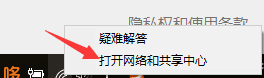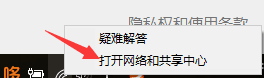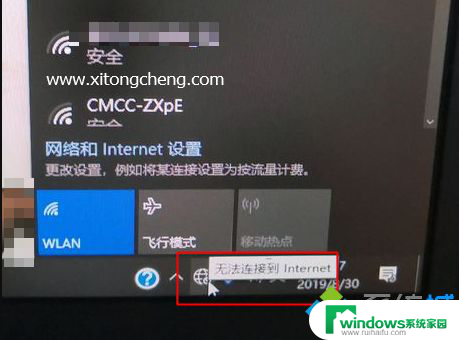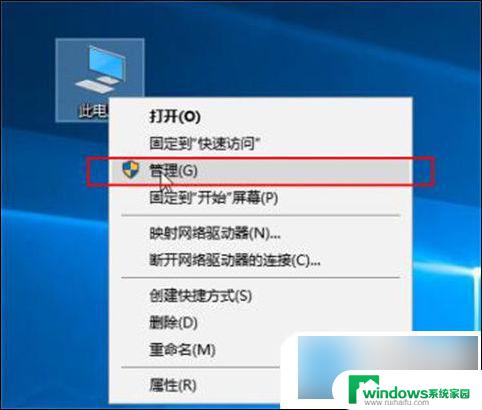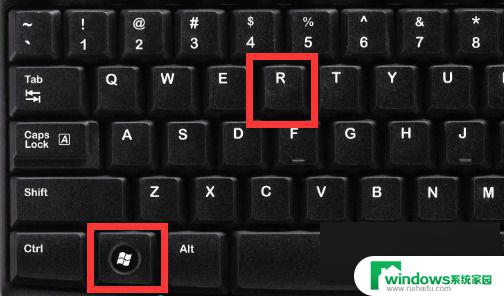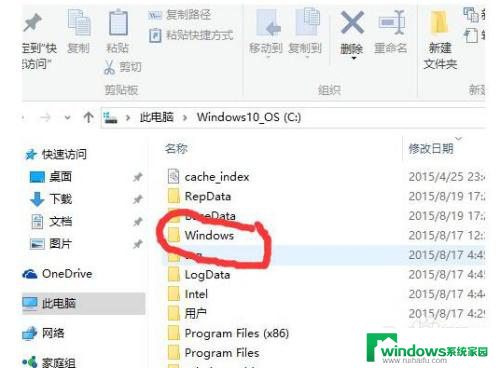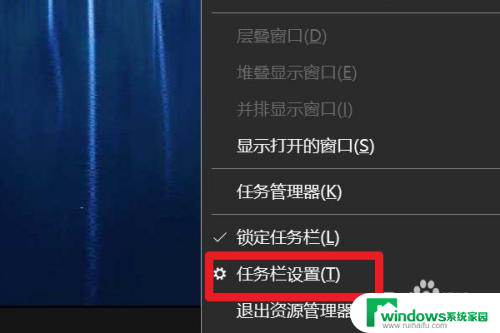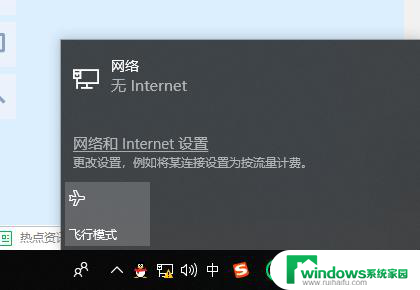win10已连接到internet但不能上网 win10连接网络但无法打开网页
Win10已连接到Internet,但无法上网的问题可能是由于网络设置、DNS配置或网络驱动程序问题导致的,当Win10连接网络但无法打开网页时,用户可以尝试重新启动路由器、检查网络连接设置、清除DNS缓存或更新网络驱动程序等方法来解决这一问题。如果以上方法无效,可能需要联系网络服务提供商或专业技术人员进行进一步排查和修复。
具体方法:
1.首先我们进入系统,点击左下角开始按钮。然后进入控制面板设置中再点击网络设置。
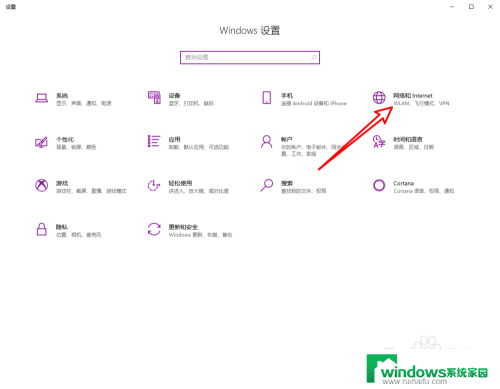
2.然后我们需要选择更改网络适配器。
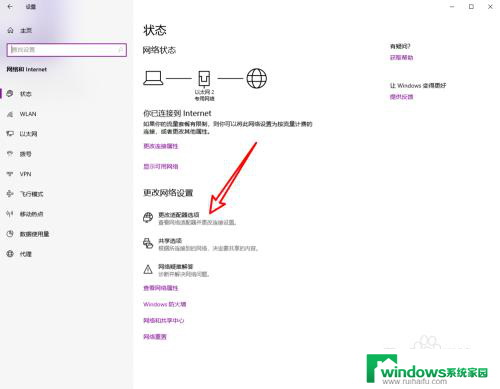
3.选择已经连接的网络适配器,双击打开属性面板。
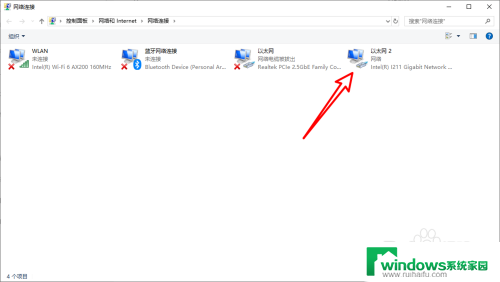
4.在属性面板中点击图中箭头所指的属性按钮。
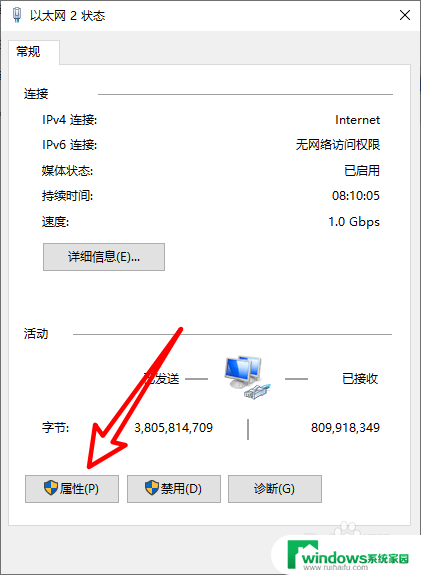
5.然后我们需要设置Internet协议,注意是ipv4版本。
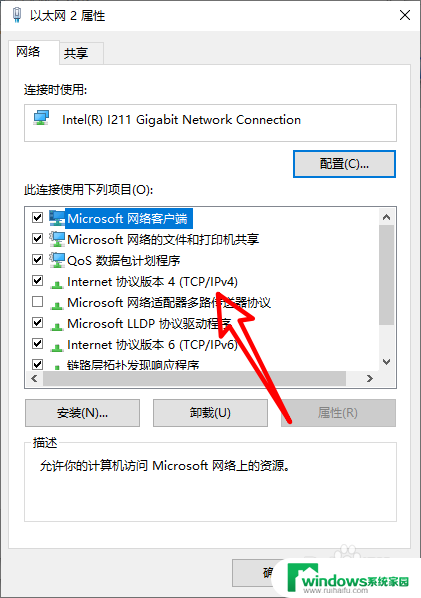
6.然后我们将dns服务器设置为手动,并填入图片中的数字后。确定关闭面板,稍等一会儿,电脑就能连上网络。
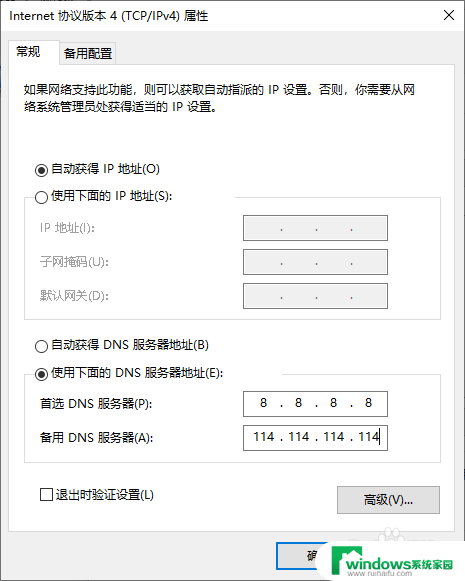
7.总结:
1.进入系统控制面板中更改网络适配器设置。
2.选中已连接的网络适配器查看属性,修改Internet ipv4协议。
3.将dns设置为手动,并输入公共dns地址,完成后确定即可正常上网。
以上是解决Windows 10已连接到互联网但无法上网的方法,请参照以上步骤处理,希望对大家有所帮助。